A teljes elrendezés a könyv az InDesign
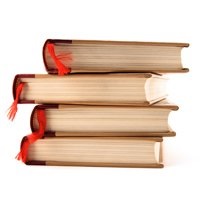
1. Hozzon létre egy új dokumentumot az InDesign.
Ehhez kattintson - file / new / dokumentum. A megjelenő ablakban meg kell adni a beállításokat, mint például a jövőben a könyv lapméret, az oldalak száma és információk körét a szöveg blokk.
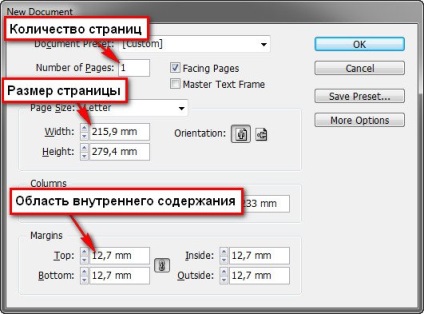
2. Hozza létre a bekezdés stílusokat.
Összevonásra is tartalmazhatnak információkat a különböző beállításokat a szöveg, mint például a betűtípus, méret, betűtípus, sorköz, igazítás, szín, stb. Stílusok célszerű alkalmazni az automatikus tartalom létrehozása, a változó adatok a fejléc és lábléc, és mások. Minden blokk szövegeket lehet rendelni a saját stílusa, például a címben - az egyik a fő szöveg a másik, az idézetek - a harmadik. Ahhoz, hogy hozzon létre egy stílust az ablakban „bekezdés stílusok”, kattintson a nyíl gombra, és válassza ki a „New bekezdés stílus.” A következő beállítások vannak beállítva a védjegy szöveg párbeszédablakban.
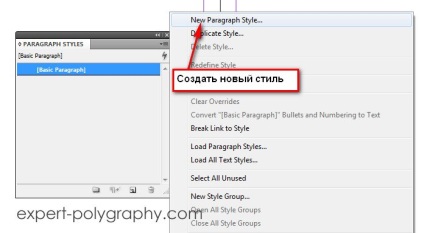
3. beállítása oldalsablonhoz.
Nem létrehozni minden oldalon azonos elemeket használjon sablont. Első minta „A mester” alapértelmezés szerint megjelenik minden oldalon, akkor létrehozhat több különböző sablonok és rendelje hozzá a különböző oldalakon. A sablon tartalmazhat statikus információkat, vagy talán egy változó, például az oldalszámot vagy fejlécét az aktuális oldalon. Ahhoz, hogy helyezzen be egy oldalszámot szeretne létrehozni egy szöveges mezőben, majd válassza - Szöveg / Speciális karakter beírása / token / következő oldal számát. A megadott szöveg blokk ki szimbólum megjeleníti az oldalszámozás.
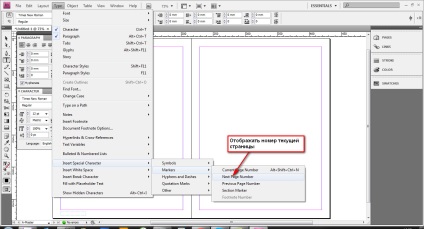
Ha azt szeretnénk, hogy a tetején a kijelző nevét az aktuális fejezet. Válasszon - text / szöveg változó / pont.
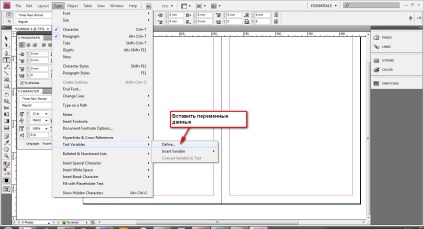
Ezután válassza ki a „title” és kattintson a gombra a „változás”.
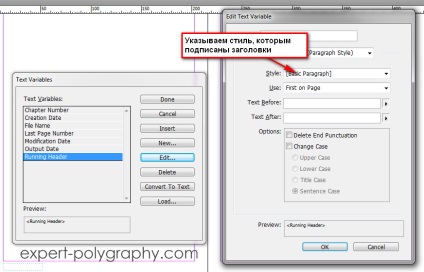
A megjelenő ablakban meg kell adnia a stílust, amely formázott összes fejezetek (előtte persze kiemelni az összes rész címe azonos stílusban). Adja meg a kívánt stílust, és kattintson a „Beszúrás” gombra. A szöveges mezőben címke jelzi a változtatható információk jelennek meg. Annak igazolására, hogy a kijelző kijutni a mintát, és látni, hogy az aktuális címet, az a tény, hogy az aláírással a fejléc és lábléc.
4. Helyezze a képeket.
Beírása izobradenie InDesign, akkor egyszerűen fogd és vidd. Alapértelmezésben a kép ki a tetején a szöveget, ha azt szeretné, hogy a szöveg tördelése a kép körül, akkor nyomja meg a megfelelő gombot a panelek „pakolás szöveg”

5. Utólagos automatikus tartalom.
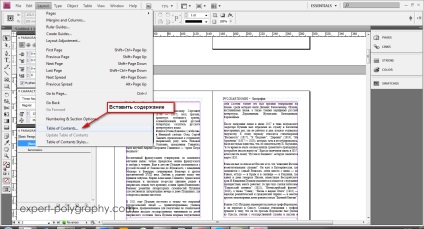
A megjelenő ablakban válasszuk ki a stílust, amely a hozzárendelt fejléceket, majd kattintson a „Hozzáadás” gombra.
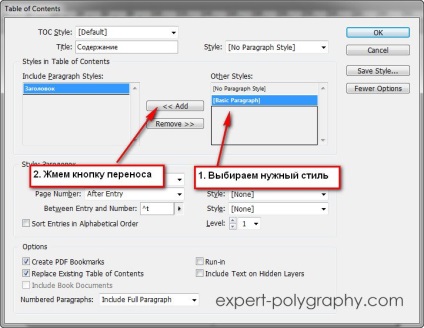
A könyv kész! Továbbra is menteni, ha még nem tette meg. Foglalni elrendezés elfogadni a nyomda, meg kell felelnie bizonyos követelményeknek. Célszerű, hogy tartsa .pdf formátumban.